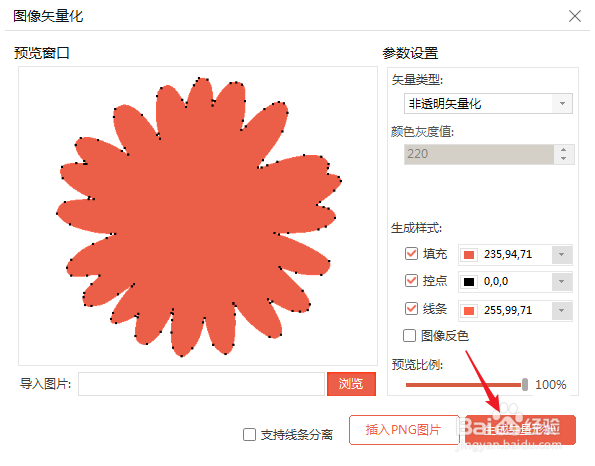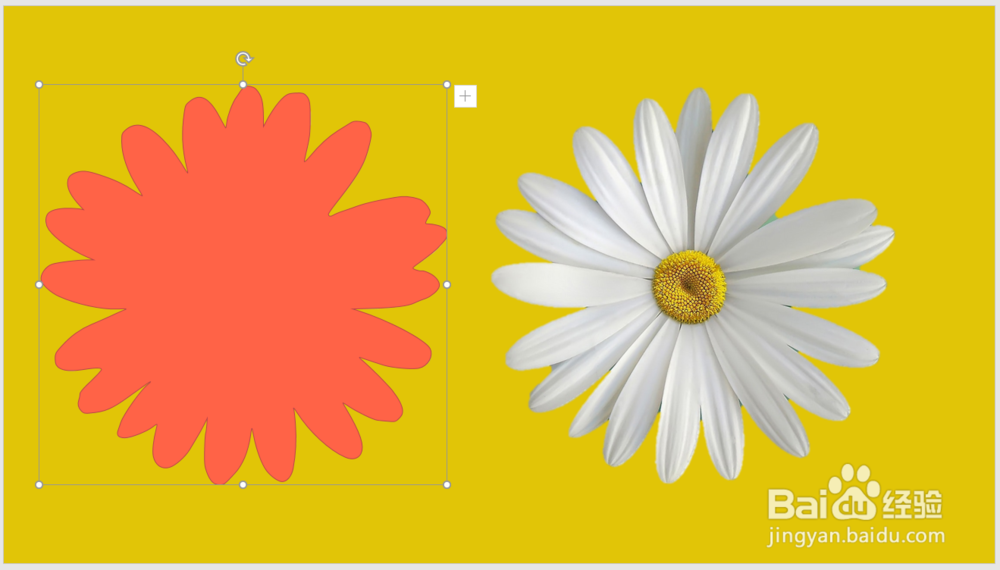怎样用PPT插件口袋动画PA制作图片剪纸白边效果
1、打开PPT,建立空白演示文稿。
2、在页面中插入一张背景透明的图片。
3、为了突出效果,将背景填充颜色。
4、将图片复制一份。
5、选中其中一张图片,点击口袋动画pa菜单下的矢量素描。
6、在打开的窗口中使用默认设置,点击生成矢量形状。
7、那么,就在选中的图片之上生成了一个矢量轮廓形状。
8、将矢量形状填充为白色,轮廓也设置为白色,并设置很粗的轮廓。
9、将矢量形状放在原图片的下方,并添加上阴影,就得到了图片剪纸白边效果。
声明:本网站引用、摘录或转载内容仅供网站访问者交流或参考,不代表本站立场,如存在版权或非法内容,请联系站长删除,联系邮箱:site.kefu@qq.com。
阅读量:35
阅读量:74
阅读量:93
阅读量:62
阅读量:88